Πώς να συγχρονίσετε το iPhone χρησιμοποιώντας το iTunes σε υπολογιστή
Παρόλο που η Apple έχει σταματήσει το iTunes στις πιο πρόσφατες εκδόσεις του macOS, εξακολουθεί να είναι ένας ισχυρός διαχειριστής συσκευών σε υπολογιστές και macOS Mojave ή παλαιότερα. Εκτός από τη δημιουργία αντιγράφων ασφαλείας, το iTunes μπορεί να συγχρονίσει το iPhone ή το iPad σας με τον υπολογιστή ή το Mac σας και αντίστροφα. Αυτός ο οδηγός εξηγεί πώς να συγχρονίσετε το iTunes με το iPhone ή συγχρονίστε το iPhone με το iTunes μέσω καλωδίου USB ή δικτύου Wi-Fi.
ΠΕΡΙΕΧΟΜΕΝΟ ΣΕΛΙΔΑΣ:
Μέρος 1: Πώς να συγχρονίσετε το iPhone με το iTunes μέσω καλωδίου
Σε αντίθεση με τα αντίγραφα ασφαλείας, το iTunes συγχρονίζει μόνο συγκεκριμένους τύπους δεδομένων στο iPhone σας, όπως άλμπουμ, τραγούδια, λίστες αναπαραγωγής, ταινίες, τηλεοπτικές εκπομπές, podcast, ηχητικά βιβλία, φωτογραφίες, βίντεο, επαφές και ημερολόγια. Με ένα καλώδιο Lightning, μπορείτε να συγχρονίσετε με το iTunes χωρίς δίκτυο.
Βήμα 1. Ανοίξτε την πιο πρόσφατη έκδοση του iTunes και συνδέστε τη συσκευή σας iOS στον υπολογιστή σας με ένα συμβατό καλώδιο.
Βήμα 2. Κάντε κλικ στο Τηλέφωνο Επικοινωνίας κουμπί στην επάνω αριστερή γωνία αφού το iTunes εντοπίσει τη συσκευή σας.
Βήμα 3. Πηγαίνετε στο Σύνοψη καρτέλα στην αριστερή πλαϊνή γραμμή και εντοπίστε το Επιλογές Ενότητα. Επιλέξτε το πλαίσιο δίπλα Αυτόματος συγχρονισμός όταν συνδέεται αυτό το iPhone ενώ αποεπιλέγετε Συγχρονίστε με αυτό το iPhone μέσω Wi-Fi.
Συμβουλές: Εάν θέλετε να συγχρονίσετε το iPhone σας με το iTunes μη αυτόματα, καταργήστε την επιλογή και των δύο επιλογών κατά τον έλεγχο Μη αυτόματη διαχείριση μουσικής και βίντεο.
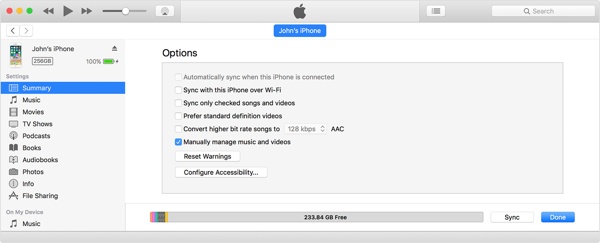
Βήμα 4. Στη συνέχεια, πρέπει να ρυθμίσετε το συγχρονισμό iTunes στον υπολογιστή για κάθε τύπο δεδομένων, όπως:Για να συγχρονίσετε τη μουσική βιβλιοθήκη iTunes, για παράδειγμα, μεταβείτε στο Μουσική καρτέλα κάτω Ρυθμίσεις, και σημειώστε το πλαίσιο ελέγχου του Συγχρονίστε τη μουσική. Εάν θέλετε να συγχρονίσετε ολόκληρη τη μουσική βιβλιοθήκη, επιλέξτε Ολόκληρη η μουσική βιβλιοθήκη. Για να συγχρονίσετε συγκεκριμένα άλμπουμ, επιλέξτε Επιλεγμένα λίστες αναπαραγωγής, καλλιτέχνες, άλμπουμ και είδηκαι επιλέξτε τα τραγούδια ή τις λίστες αναπαραγωγής που θέλετε.
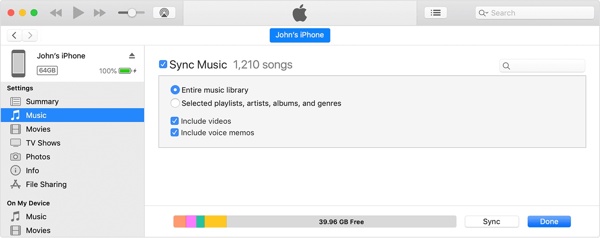
Εάν σκοπεύετε να συγχρονίσετε ταινίες με το iTunes, επιλέξτε Κινηματογράφος υπό Ρυθμίσεις, και ελέγξτε Συγχρονισμός ταινιών. Στη συνέχεια, μπορείτε να επιλέξετε με μη αυτόματο τρόπο τις επιθυμητές ταινίες ή λίστες αναπαραγωγής συγχρονίστε τις λίστες αναπαραγωγής από το iPhone στο iTunes. Ή ελέγξτε Συμπεριλάβετε αυτόματα και επιλέξτε μια κατάλληλη επιλογή από την αναπτυσσόμενη λίστα για να συγχρονίσετε αυτόματα τις ταινίες.
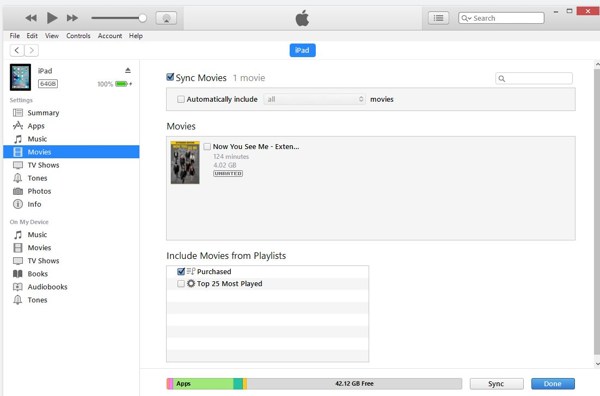
Για να συγχρονίσετε φωτογραφίες με το iTunes, μεταβείτε στο Φωτογραφίες καρτέλα κάτω Ρυθμίσεις, Ελέγξτε Sync Φωτογραφίεςκαι επιλέξτε το επιθυμητό άλμπουμ από το Αντιγραφή φωτογραφιών από επιλογή. Επιπλέον, μπορείτε να αποφασίσετε να συγχρονίσετε Όλοι οι φάκελοι or Επιλεγμένοι φάκελοι.
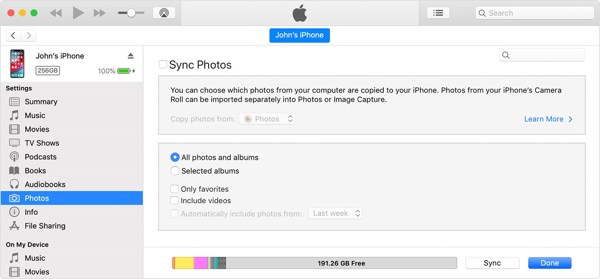
Εάν θέλετε να συγχρονίσετε τις επαφές iPhone με Mac με το iTunes, μεταβείτε στο Πληροφορίες καρτέλα κάτω Ρυθμίσεις, και ελέγξτε Επαφές Sync. Αν επιλέξετε Ολες οι επαφές, το iTunes συγχρονίζει όλες τις επαφές του iPhone σας με τον υπολογιστή σας. Εάν επιλέξετε Επιλεγμένες ομάδες, μπορείτε να επιλέξετε συγκεκριμένες ομάδες επαφών στη λίστα.
Βήμα 5. Επιτέλους, κάντε κλικ στο Συγχρονισμός or Εγγραφές κουμπί στο κάτω μέρος για να ξεκινήσει ο συγχρονισμός του iTunes.
Μέρος 2: Πώς να συγχρονίσετε το iPhone με το iTunes ασύρματα
Επί του παρόντος, το iTunes σάς επιτρέπει να συγχρονίζετε το iPhone σας με έναν υπολογιστή με δίκτυο Wi-Fi. Ωστόσο, πρέπει να το ρυθμίσετε μέσω ενσύρματης σύνδεσης. Ακολουθούν τα βήματα για τον συγχρονισμό με το iTunes μέσω Wi-Fi.
Βήμα 1. Συνδέστε το iPhone ή το iPad σας στον υπολογιστή σας με ένα συμβατό καλώδιο.
Βήμα 2. Εκκινήστε το iTunes και φροντίστε να το ενημερώσετε στην πιο πρόσφατη έκδοση. Κάντε κλικ στο Τηλέφωνο Επικοινωνίας κουμπί, κατευθυνθείτε προς το Σύνοψη καρτέλα και μεταβείτε στο Επιλογές τμήμα.

Βήμα 3. Επιλέξτε το πλαίσιο δίπλα στο Συγχρονίστε με αυτό το iPhone μέσω Wi-Fi, Και κάντε κλικ στο Εγγραφές κουμπί.
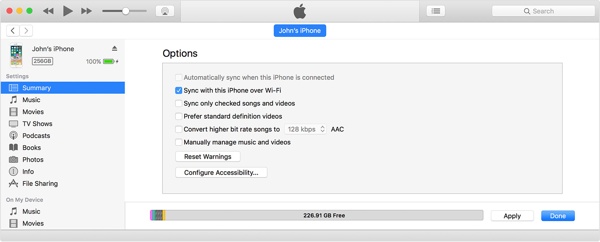
Βήμα 4. Τώρα, αποσυνδέστε το iPhone σας. Όταν θέλετε να συγχρονίσετε το iTunes με Wi-Fi, συνδέστε το iPhone και τον υπολογιστή σας στο ίδιο δίκτυο.
Μέρος 3: Καλύτερος εναλλακτικός τρόπος συγχρονισμού μεταξύ iPhone και iTunes
Εάν το iTunes κολλήσει στην προετοιμασία για συγχρονισμό ή το iPhone δεν συγχρονίζεται με το iTunes, καλύτερα να αναζητήσετε μια εναλλακτική λύση. Apeaksoft iPhone Transfer, για παράδειγμα, σας δίνει τη δυνατότητα να μεταφέρετε δεδομένα μεταξύ μιας συσκευής iOS και ενός υπολογιστή ή άλλης συσκευής iOS χωρίς τεχνικές δεξιότητες.
Το καλύτερο εργαλείο συγχρονισμού iOS
- Μεταφέρετε δεδομένα μεταξύ iPhone ή iPad και υπολογιστή.
- Συγχρονίστε αρχεία μεταξύ δύο συσκευών iOS απευθείας.
- Υποστηρίξτε ένα ευρύ φάσμα τύπων δεδομένων, όπως επαφές, μουσική, SMS κ.λπ.
- Προσφέρετε δυνατότητες μπόνους, όπως ο μετατροπέας εικόνας HEIC.
- Συμβατό με τα πιο πρόσφατα μοντέλα iPhone και iPad.
Ασφαλής λήψη
Ασφαλής λήψη

Πώς να συγχρονίσετε το iPhone χωρίς iTunes
Βήμα 1. Συνδεθείτε στο iPhone σας
Ξεκινήστε το καλύτερο λογισμικό συγχρονισμού iOS αφού το εγκαταστήσετε στον υπολογιστή σας. Συνδέστε το iPhone σας στον υπολογιστή με ένα καλώδιο Lightning.

Βήμα 2. Προεπισκόπηση δεδομένων
Αφού αναγνωριστεί η συσκευή σας, θα εμφανιστεί το κύριο παράθυρο. Εδώ μπορείτε να κάνετε προεπισκόπηση όλων των δεδομένων στη συσκευή σας iOS ανά τύπο.

Βήμα 3. Συγχρονίστε το iPhone
Επιλέξτε τα αρχεία και τα δεδομένα που θέλετε να συγχρονίσετε από το iPhone στον υπολογιστή. Κάντε κλικ στο PC κουμπί, επιλέξτε Εξαγωγή σε Η / Υκαι επιλέξτε έναν κατάλογο. Εάν θέλετε να συγχρονίσετε το iPhone σας με τη βιβλιοθήκη iTunes, επιλέξτε Εξαγωγή στο iTunes.

Συμπέρασμα
Τώρα, θα πρέπει να καταλάβετε πώς να συγχρονίσετε το iPhone με το iTunes μέσω καλωδίου ή ασύρματα. Μετά τις ρυθμίσεις μας, μπορείτε να συγχρονίσετε δεδομένα από τη συσκευή σας iOS σε έναν υπολογιστή ή το αντίστροφο. Επιπλέον, το iTunes σάς επιτρέπει να κάνετε τη δουλειά χρησιμοποιώντας ένα καλώδιο USB ή ένα δίκτυο Wi-Fi. Το Apeaksoft iPhone Transfer είναι ο καλύτερος εναλλακτικός τρόπος για να συγχρονίσετε ένα iPhone με τον υπολογιστή. Εάν έχετε άλλες ερωτήσεις σχετικά με αυτό το θέμα, γράψτε τις παρακάτω.
Σχετικά άρθρα
Θέλετε να δημιουργήσετε αντίγραφα ασφαλείας του iPhone χωρίς iTunes; Υπάρχει κάποια εναλλακτική λύση iTunes; Αυτή η ανάρτηση δείχνει 2 απλούς τρόπους για να δημιουργήσετε αντίγραφα ασφαλείας διαφόρων δεδομένων iPhone χωρίς iTunes.
Όταν διαγράφετε κατά λάθος αρχεία από το iPhone, θα πρέπει να γνωρίζετε διαφορετικές μεθόδους σχετικά με τον τρόπο ανάκτησης δεδομένων με το iTunes από το άρθρο.
Το iTunes τρέχει πολύ αργά; Αποκτήστε τις 10 εύκολες λύσεις για να κάνετε το iTunes άνοιγμα/λήψη πιο γρήγορα σε Windows 11/10/8/7 και Mac (υποστηρίζεται το iTunes 12.12/12.11) αυτή τη στιγμή.
Ξεχάσατε τους κωδικούς πρόσβασης συσκευών iOS; Δεν υπάρχει πρόσβαση στο iTunes; Μην ανησυχείς! Διαβάστε αυτόν τον λεπτομερή οδηγό και εξασκηθείτε σε τέσσερις μεθόδους για να ξεκλειδώσετε τα iDevices σας χωρίς iTunes.

